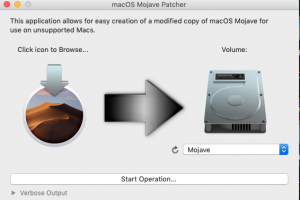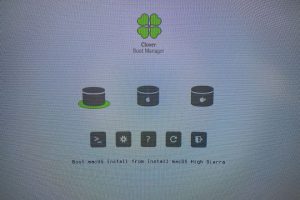收尾工作
玄烨成功的在MacBook小白上面安装上了最新的MacOS 12.3 Montetrey系统。以下是玄烨的整个升级过程。
此次升级方法也适用于老机器安装10.14 Mojave、10.15 Catalina、11.0 Big Sur、12.4 Montetrey、 13.0 Ventura 。
本站不欢迎IOS福利部落等公众号盗文抄袭者来访,请自觉离开、远离本站。
支持的型号:
MacBook
MacBook4,1 2008早期以后的型号
MacBook Air
MacBookAir2,1 2008 晚期以后得所有型号
MacBook Pro
MacBookPro4,1 2008早期以后的型号
Mac mini
Macmini3,1 2009 早期以后的所有型号
iMac
iMac7,1 2007 中期以后的所有型号
以上的所有型号,都使用此方法,大家可以对照自己的型号去参考。
升级教程
一、制作启动盘
1,首先我们需要一个16G左右的U盘,或者移动硬盘。
2,下载你要系统的安装镜像,下载好之后,双击打开,并且把安装程序移动到电脑上的应用程序目录
玄烨分享一些可以安装的macOS镜像资源,来自于互联网:
3,下载升级系统辅助软件 Opencore-Legacy-Patcher
推荐下载OpenCore-Patcher-GUI-Offline.app v0.4.5版本
4,格式化U盘
打开电脑上的应用程序,找到实用工具,打开磁盘工具,左边选择U盘,输入名称例如dkxuanye,选择抹掉,等待完成。
5,把镜像写入到U盘:
打开电脑上终端,输入以下命令镜进行镜像写入:
MacOS 12.4 Monterey (dkxuanye要改成你的U盘名称)
sudo /Applications/Install\ macOS\ Monterey.app/Contents/Resources/createinstallmedia --volume /Volumes/dkxuanye
MacOS 11.6 BigSur (dkxuanye要改成你的U盘名称)
sudo /Applications/Install\ macOS\ Big\ Sur.app/Contents/Resources/createinstallmedia --volume /Volumes/dkxuanye
6,打开OpenCore Patcher 进行设置:点击Setting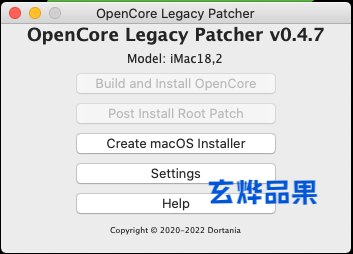
选择机型,一般默认即可

点击Buil and Install OpenCore进行安装配置文件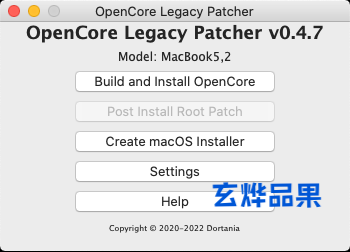
7,安装完成,选择Install to disk安装到磁盘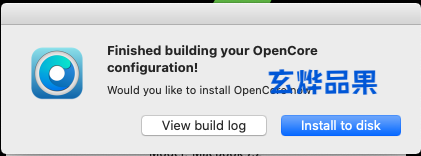
8,选择要安装引导文件的磁盘,disk0一般是电脑内置硬盘,disk1\disk2\disk3\disk4就是外置的硬盘
9,选择U盘的分区进行安装,安装完成之后,重启电脑。
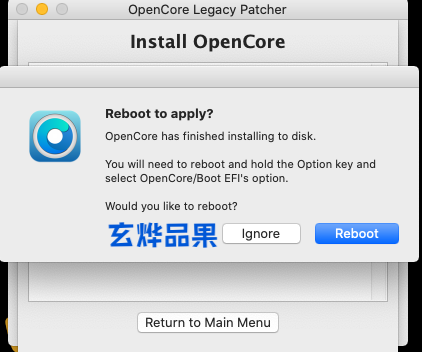
二、安装系统
1,选择蓝色图标的分区进行引导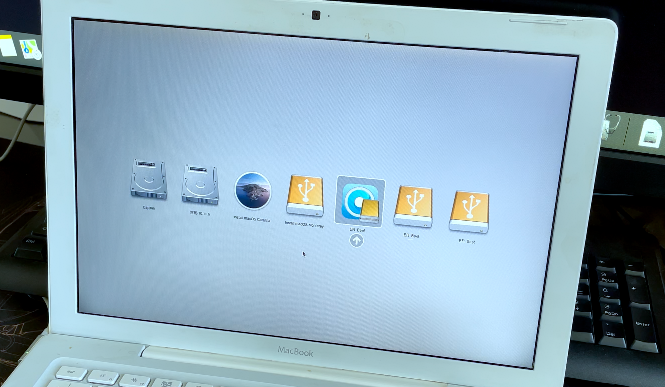
2,选择已经制作好的安装盘
3,选择磁盘工具,选择内置硬盘抹除格式化。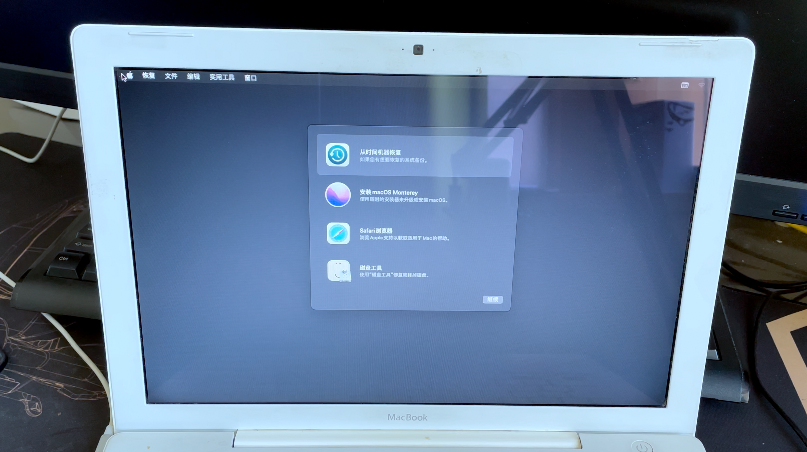
4,选择刚才抹除的磁盘安装最新系统。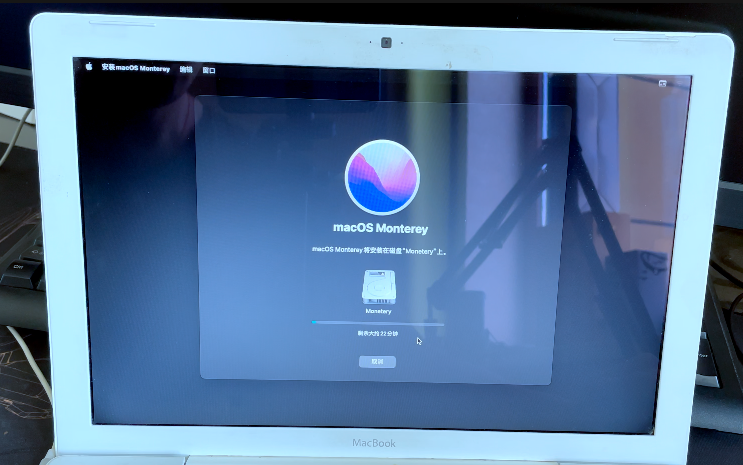
5,安装完成,设置系统。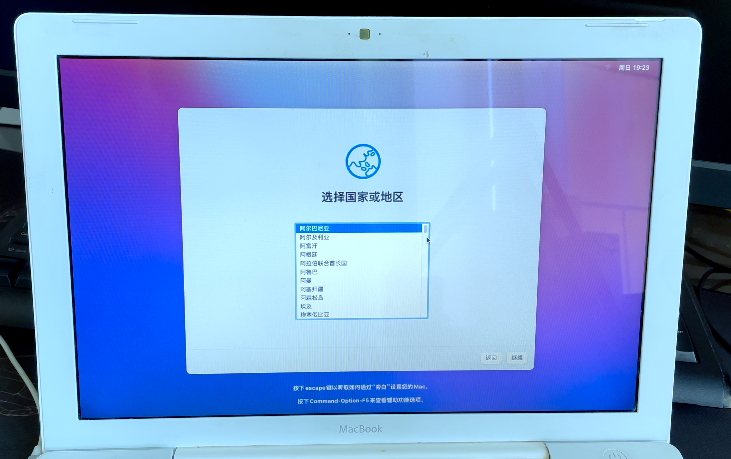
6,安装成功,一台全新系统的MacBook小白诞生了。古董苹果复活了。
三、收尾工作
安装完系统之后,还有一些结束的事情需要做:
A,安装引导到电脑硬盘。
我们要把最开始U盘引导换成电脑内置硬盘引导,不然一旦,去掉U盘,MacBook会无法开机,因为找不到引导项目。
1,再次把OpenCore-Legacy-Patcher拷贝到电脑上,并且打开它。
2,点击Build and Install OpenCore,选择本地磁盘,一般是disk0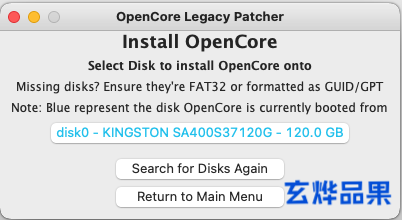
3,选择引导分区disk0s1EFI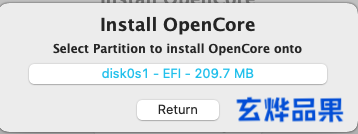
4,安装完成后,重启电脑。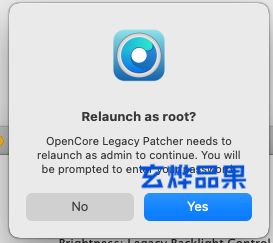
B 安装驱动补丁
1,重启电脑好以后,再次打开OpenCore。选择Post Install Root Patch
2,选择Start Root Patching开始修补驱动,玄烨这台09款小白,默认可以修补显卡驱动、背景灯光控制、无限网卡驱动。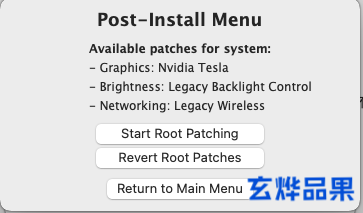
3,等待修补完成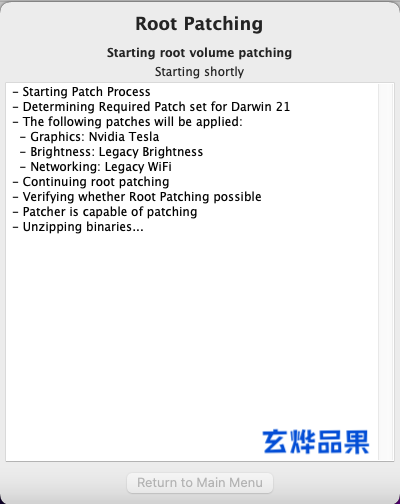
4,修补完成之后,重启电脑。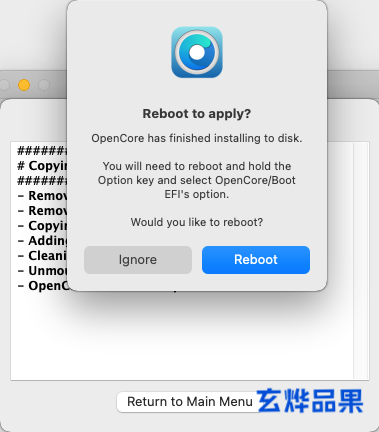
5,重启好以后,你会发现一下子变得流畅起来,使用效果丝丝顺滑,不再卡顿。因显卡驱动起来了。
总结:
能不花钱,就拥有一台最新系统的MacBook,这何乐而不为呢?
体验最新的macOS界面,最新的功能,当然是件很棒的事情!感谢开发者社区人员的无私奉献!
当然像这样的机器,肯定不能可能剪辑视频。但是,所谓轻度上网体验、视频,以及日常程度代码的编写,完全是没有任何问题的。